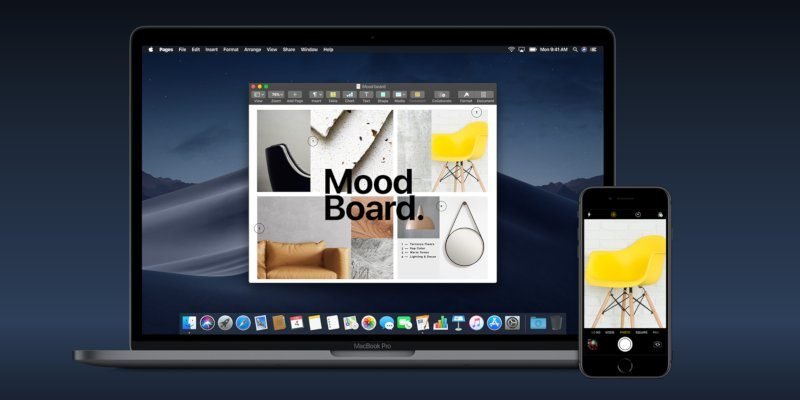Одна из самых важных и лучших функций современных версий macOS — непрерывность. Эта функция позволяет вам перемещать и делиться информацией и функциями других ваших устройств Apple, на которых вы вошли в систему через тот же Apple ID на вашем Mac. Проблема в том, что вам нужно подходящее оборудование Apple, чтобы все работало. То есть до сих пор. У меня есть классная маленькая находка, которая, возможно, поможет вашему Mac продвинуться вперед и дать ему еще несколько лет жизни.
Примечание. Для выполнения этой задачи вам потребуется загрузить и установить утилиту, поддерживаемую энтузиастами. Не все утилиты этого типа созданы одинаково, поэтому вам необходимо убедиться, что у вас есть хороший антивирусный сканер на вашем Mac, и отсканировать установочный файл перед его запуском.
Читайте также: Как установить Mojave Dynamic Desktop на свой Mac прямо сейчас
Непрерывность
Маленькая, но мощная программа Continuity появилась на Mac вместе с Yosemite. Непрерывность включает в себя Instant Hot Spot, Airdrop, текстовые сообщения/сообщения, телефонные звонки и передачу обслуживания. С внедрением macOS Sierra в состав Continuity вошли автоматическая разблокировка и универсальный буфер обмена. С внедрением macOS Mojave в состав Continuity теперь также входит камера. Это возможность передавать недавно сделанные фотографии с вашего iPhone прямо на ваш Mac. Хотя сегодня этот процесс не активирует новую функцию Mojave на вашем Mac, он включит непрерывность на старом оборудовании. У вас будет возможность добавить его позже, когда инструмент его поддержит.
Первое, что вам понадобится, это что-то под названием Инструмент активации непрерывности . Это обманывает старые компьютеры Mac со старыми версиями macOS, заставляя их поверить в то, что имеющееся у них оборудование действительно будет работать с Continuity. Затем он заставляет систему распознавать новое оборудование, которое, возможно, придется установить в рамках этого процесса, обеспечивая непрерывность. Изображение ниже поможет вам понять, где вы находитесь с оборудованием вашего текущего Mac.
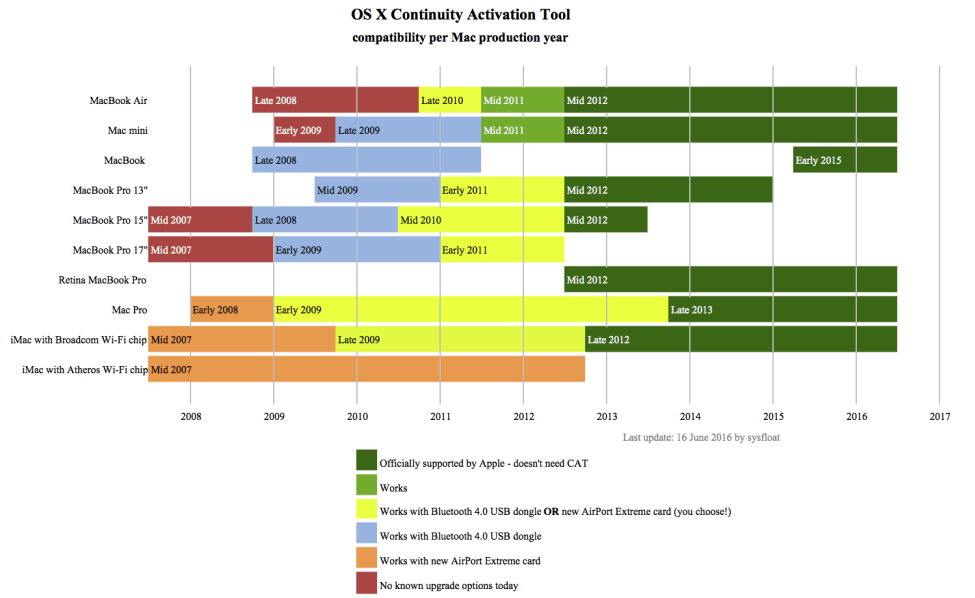
Программное обеспечение пока официально не поддерживает High Sierra и El Capitan; однако некоторым пользователям удалось заставить все работать на обеих этих версиях macOS. Эта возможность стоит затраченных усилий, но ваш результат может отличаться. Лучше всего следить за этим процессом как можно точнее.
Примечание. Возможно, вам придется заменить беспроводную карту (Wi-Fi и/или Bluetooth) или добавить ключ Bluetooth LE, но в результате этого процесса все должно работать правильно. Вы должны быть знакомы и чувствовать себя комфортно при выполнении незначительных обновлений оборудования. Здесь вы можете заменить второстепенные дочерние платы на своем Mac.
Чтобы включить Continuity на старом Mac, вам необходимо выполнить следующие действия.
1. Замените все необходимое оборудование. Сюда входят ваши беспроводные карты Wi-Fi и/или Bluetooth. Соберите свой Mac и убедитесь, что новые компоненты работают.
2. Чтобы изменения вступили в силу, необходимо отключить защиту целостности системы.
2.1. Выключите Mac.
2.2 Нажмите и удерживайте Command+ R, чтобы войти в режим восстановления.
2.3 Снова включите Mac и войдите в Recovery.
2.4. После загрузки Recovery нажмите «Утилиты ->Терминал» в строке меню.
2.5. Введите следующее в Терминал, когда он откроется:
csrutil disable
и нажмите Return. Перезагрузите Mac.
3. Перейдите в «/System/Library» и найдите два файла kext: «IO80211Family.kext» и «IOBluetoothFamily.kext».
4. Скопируйте два файла kext и вставьте их на внешний диск или USB-накопитель на случай возникновения проблем.
5. Теперь запустите Инструмент активации непрерывности и следуйте инструкциям на экране.
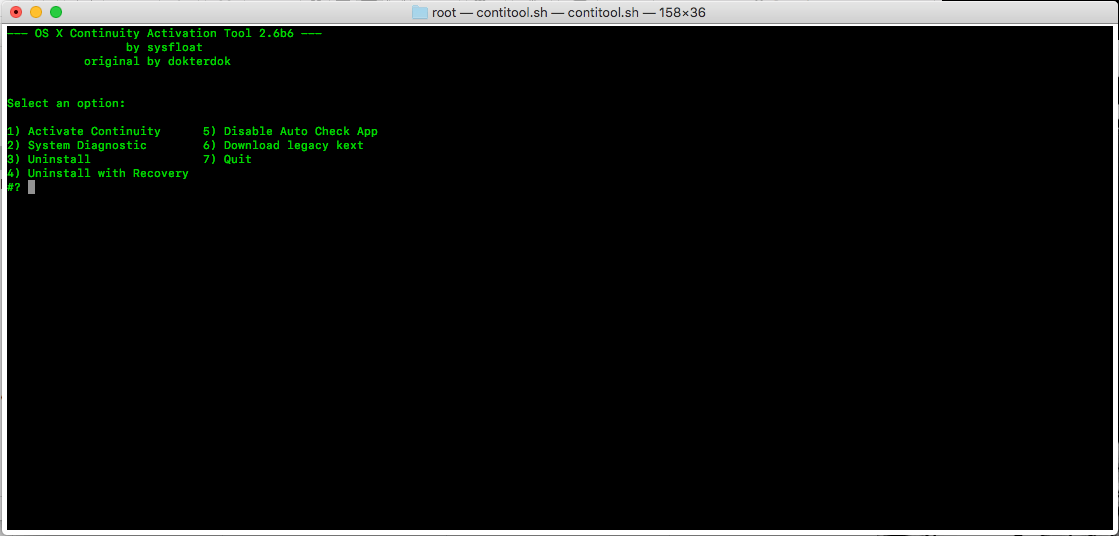
6. Если появится предупреждение о неподдерживаемой версии macOS, просто выберите ДА, чтобы продолжить.
7. Если вы используете ключ Bluetooth 4.0, вставьте его в USB-порт при появлении соответствующего запроса.
8. Обязательно прочтите первоначальный системный отчет, в котором будет подробно описано, что совместимо, а что нет, и были ли обнаружены какие-либо ошибки.
9. После завершения установки исправлений вам потребуется перезагрузиться. После этого функции непрерывности должны быть активны. Вы можете убедиться в этом, снова открыв Continuity Activation Tool и выбрав системный отчет вместо фактического исправления.
Заключение
Чтобы убедиться, что ваш старый Mac продолжает получать новые функции Continuity, поскольку они являются частью инструмента активации, вам следует проверить наличие обновлений, а затем повторно запустить эту последовательность исправлений, чтобы получить новые функции.
Теперь, когда на вашем Mac включена функция Continuity, а с помощью инструмента активации становятся доступны новые функции, внедрение их в ваш компьютер должно быть простым обновлением программного обеспечения. Через несколько минут на вашем старом Mac появится Mojave’s Continutiy.